Конфеты в виде текста
Конечный результат:

Используемые материалы:
- Шрифт Anja Eliane
- Узор Cherry
- Узор Wavy
Шаг 1. Для начала загрузите два узора в Фотошоп.
Шаг 2. Создайте новый документ размером 600х450 пикселей с разрешением 72 пикс/дюйм.
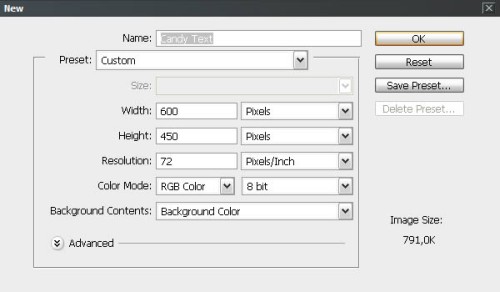
Шаг 3. Продублируйте фоновый слой Layer > Duplicate Layer (Слои - Создать дубликат слоя) и переименуйте его на Background Pattern.
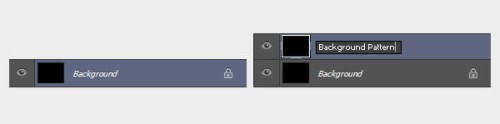
Шаг 4. Теперь добавим текстуру. Сделайте двойной клик по слою Background Pattern и из списка стилей выберите Pattern Overlay (Наложение узора). В параметре Pattern (Узор) выберите недавно загруженный узор Cherry 01, нажмите ОК, чтобы применить настройки.
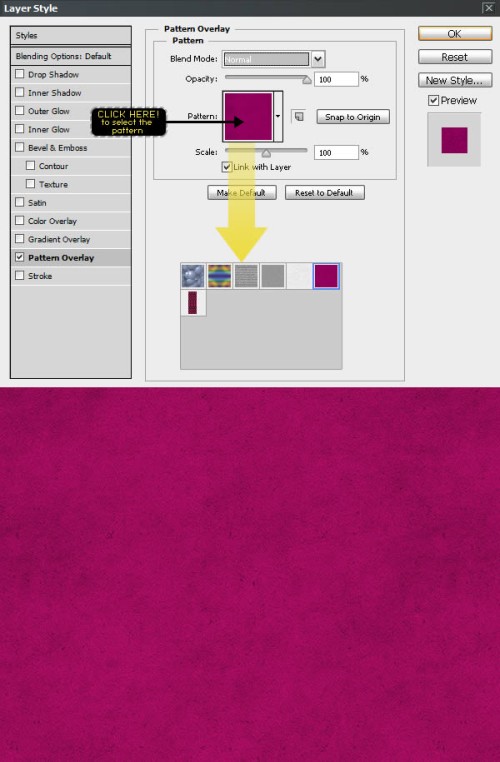
Шаг 5. На этом этапе мы создадим виньетку, то есть затемним края. Для этого снова откройте окно стилей, дважды кликнув по слою Background Pattern и примените стили: Inner Shadow (Внутренняя тень) и Gradient Overlay (Наложение градиента).
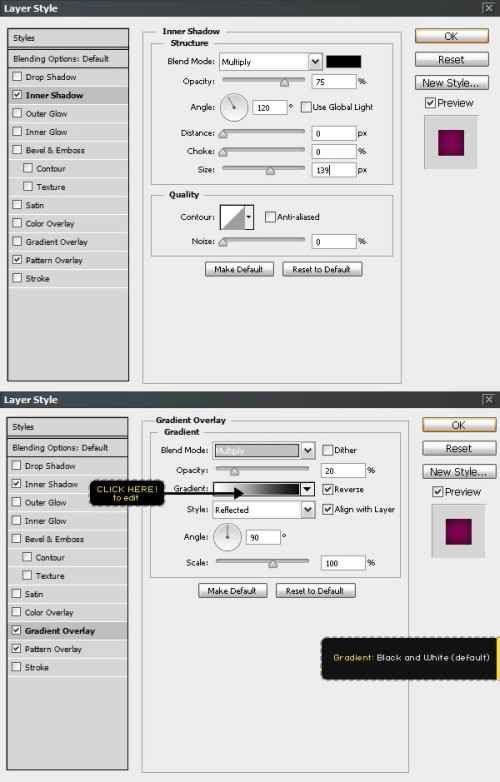
Шаг 6. На панели инструментов выберите Horizontal Text Tool (T) (Горизонтальный текст) и установите такие параметры: шрифт Anja Eliane, размер 10пт, Tracking (Трекинг) 40, метод сглаживания Sharp (Резкий), цвет - белый и напишите слово Candy.
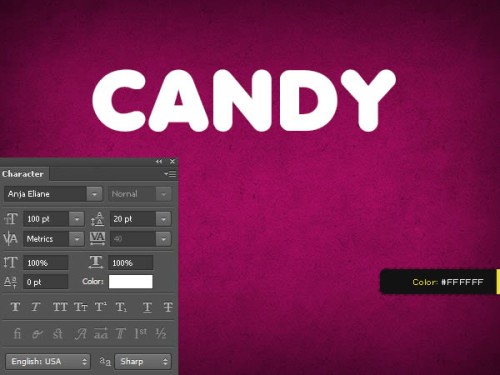
Шаг 7. Выберите инструмент Move Tool (Перемещение), зажмите клавишу Ctrl и выберите два слоя: фоновый и текстовый. В панели параметров установите такие команды: Align Horizontal Center (Выравнивание центров по горизонтали) и Align Vertical Center (Выравнивание центров по вертикали). Опирайтесь на изображение ниже.
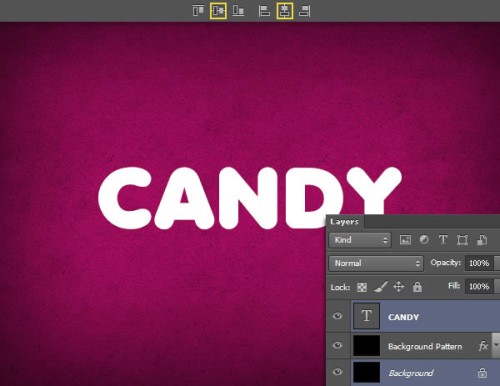
Шаг 8. Перейдите на слой с текстом, сделайте клик правой кнопкой мыши и из меню выберите Blending Options (Параметры наложения). Введите значения, как показано на изображении ниже. Затем, не закрывая окно, перейдите к Шагу 9.
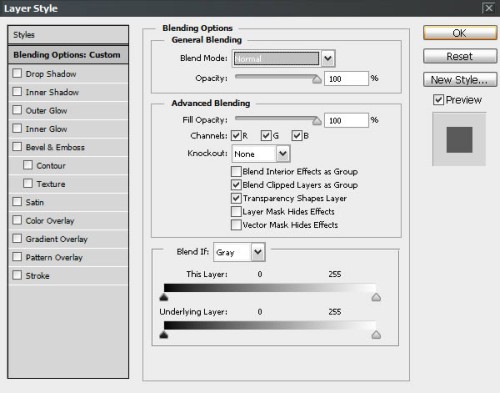
Шаг 9. В этом шаге мы добавим тень для текста при помощи стиля слоя Drop Shadow (Тень).
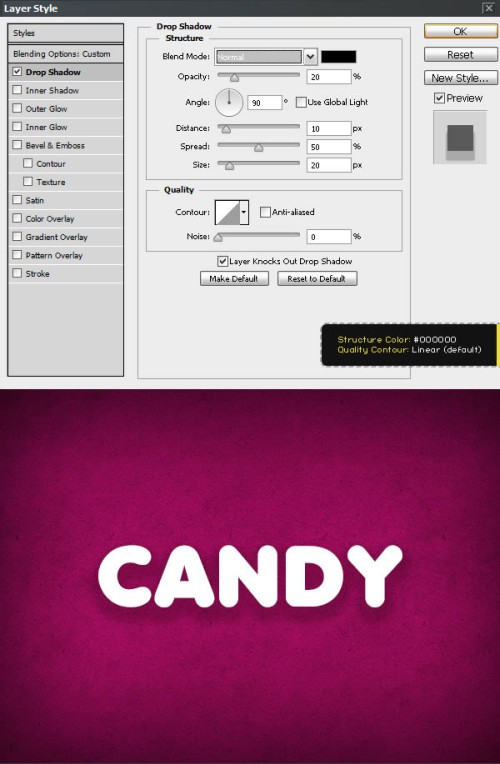
Шаг 10. Теперь добавьте узор для текста. Для этого перейдите к стилю Pattern Overlay (Наложение узора) и в параметре Pattern (Узор) выберите Wavy Pattern (Волнистый узор).
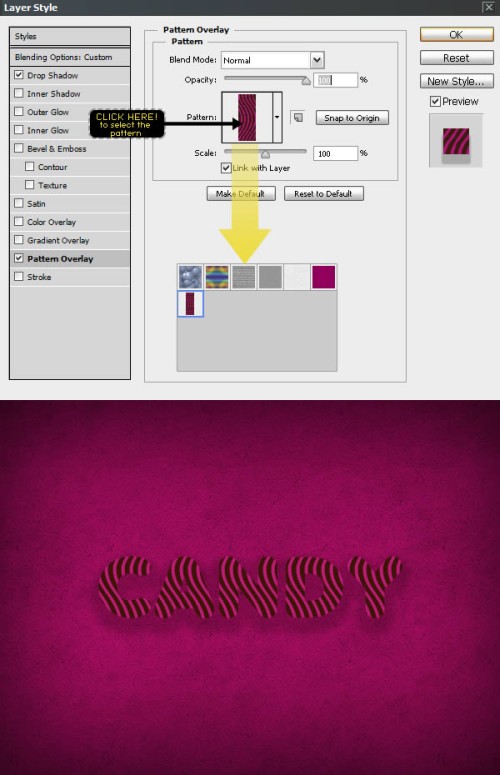
Шаг 11. Примените стиль Inner Shadow (Внутренняя тень), это придаст тексту объем.
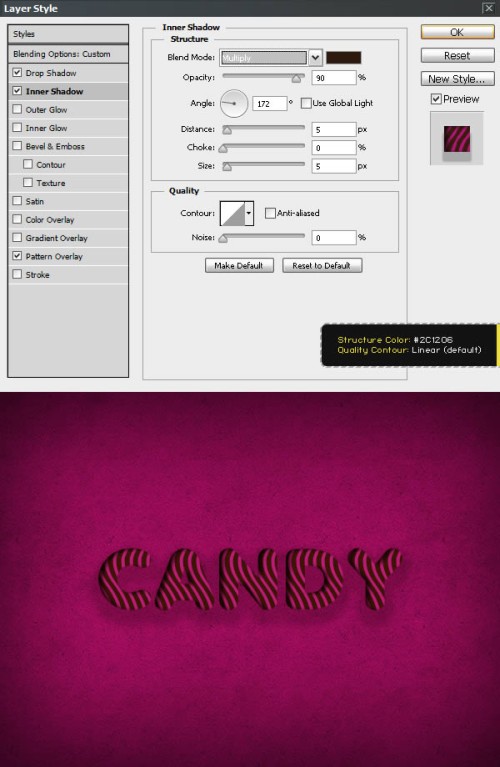
Шаг 12. Перейдите к стилю Outer Glow (Внешнее свечение) и введите значения, как на изображении ниже.
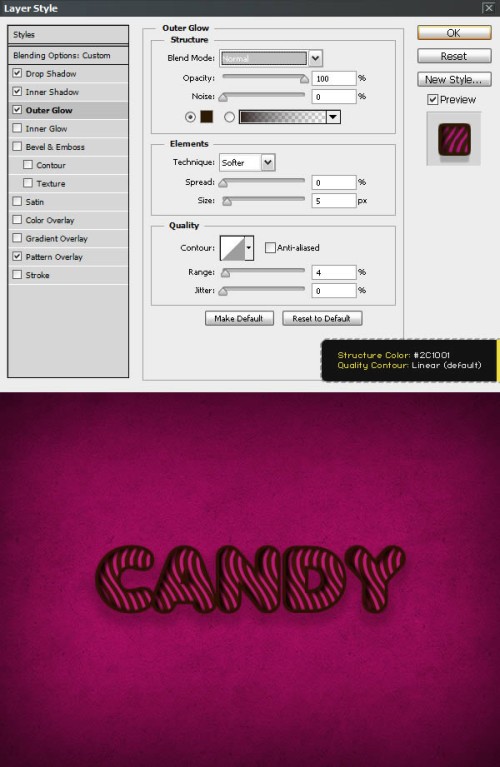
Шаг 13. Чтобы добавить свечение к тексту, в стиле Inner Glow (Внутреннее свечение) установите такие параметры:
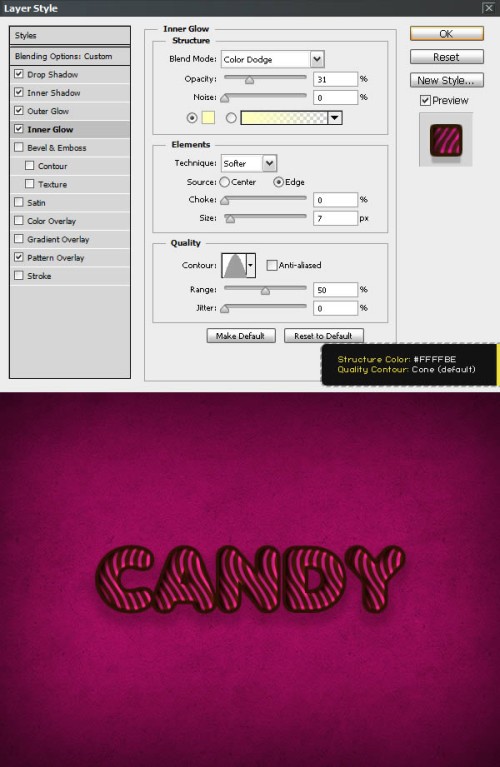
Шаг 14. При помощи стиля Bevel and Emboss (Тиснение) придайте тексту глянцевый пластиковый эффект.
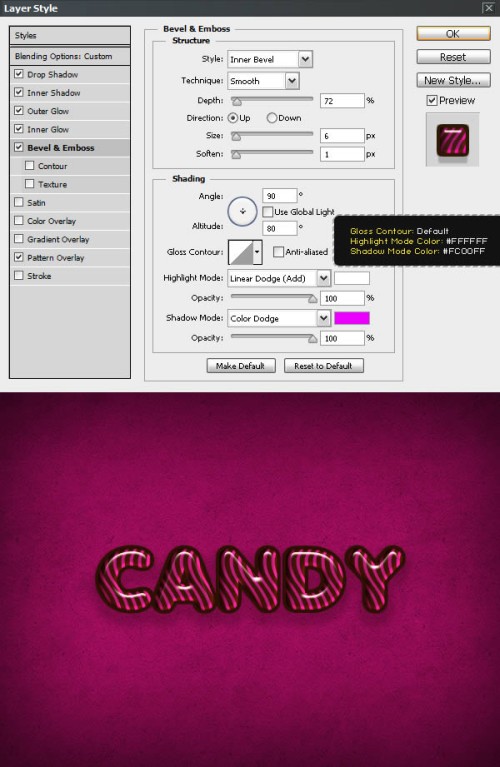
Шаг 15. Чтобы подчеркнуть тени и свет, и чтобы цвета стали более насыщенными, нужно применить стили Color Overlay (Наложение цвета) и Gradient Overlay (Наложение градиента).
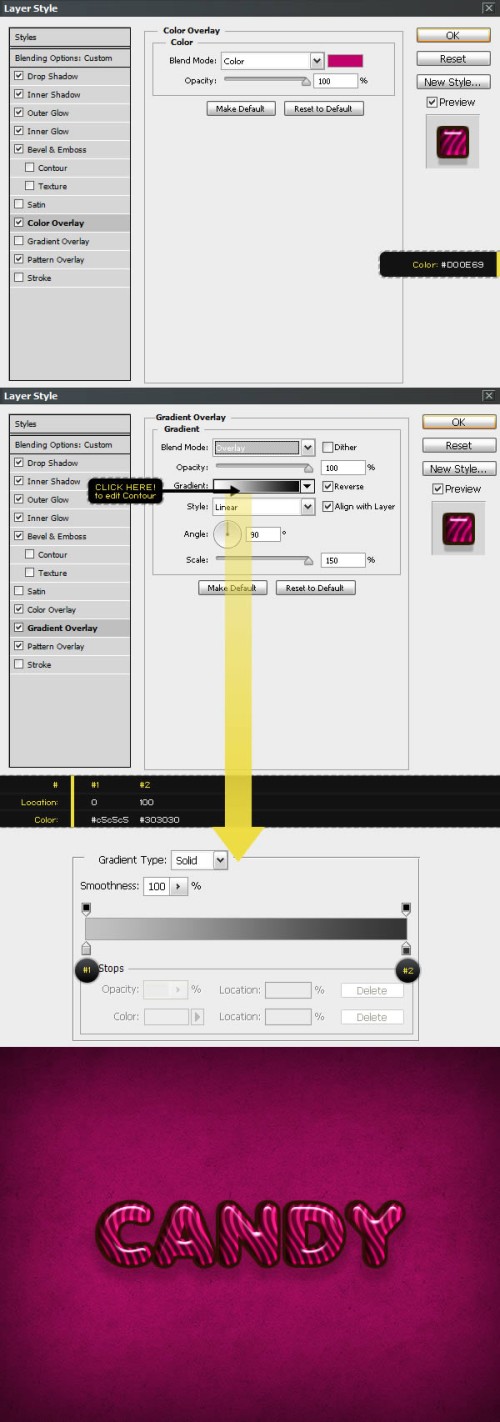
Шаг 16. И в заключении, чтобы добиться лучшего результата, при помощи стиля Stroke (Обводка) осветлите края текста.
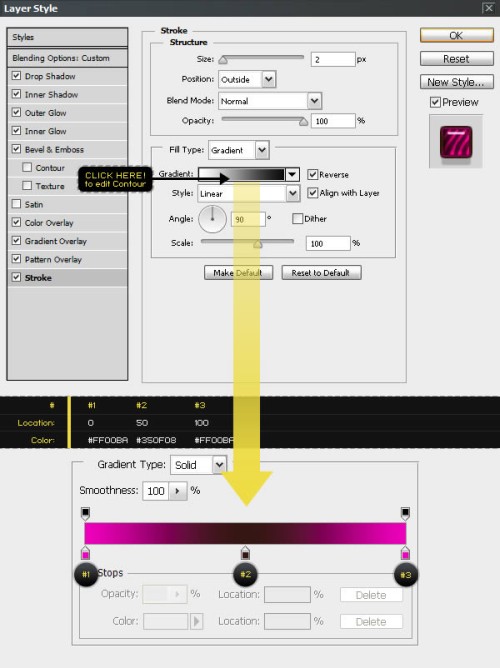
Конечный результат:

Ссылка на источник урока.










